- 公開日:
Apple IDなしでiPhoneを使用する方法
Apple IDなしでiPhoneを使用すると、App Store、iCloud、iMessage、FaceTimeなど、Appleサービスへのアクセスが制限されます。
しかし、Apple IDにサインインせずにiPhoneの基本的な機能や一部のアプリで使用することは可能です。以下の方法です。
Apple IDなしでiPhoneを設定する
iPhoneを起動する
iPhoneを起動します。新しい、またはリセットされたばかりのデバイスの場合、「こんにちは」画面が表示されます。

設定指示に従う
画面の指示に従ってiPhoneを設定します。
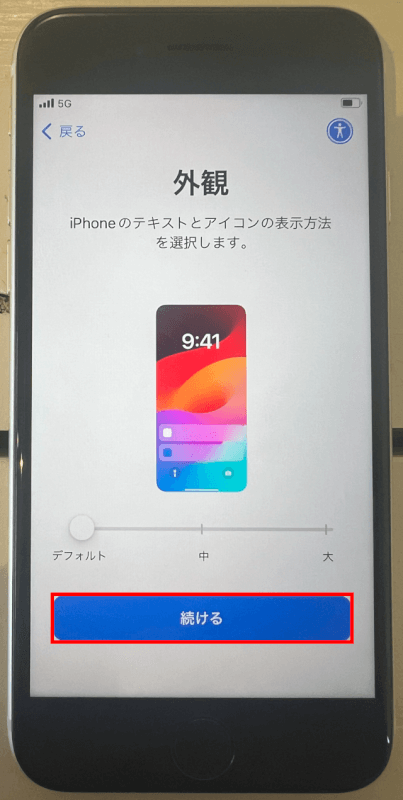
Apple IDでサインインするように求められたとき、「パスワードをお忘れかApple IDをお持ちでない場合」または「後で設定する」のオプションを探して選択します。
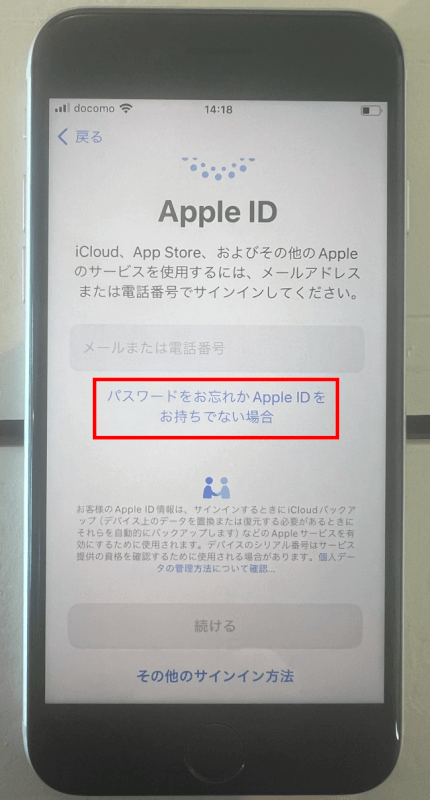
Apple IDのサインインをスキップする
設定画面に従い続けます。
再度Apple IDについて尋ねられた場合、「あとで”設定”でセットアップ」をタップします。
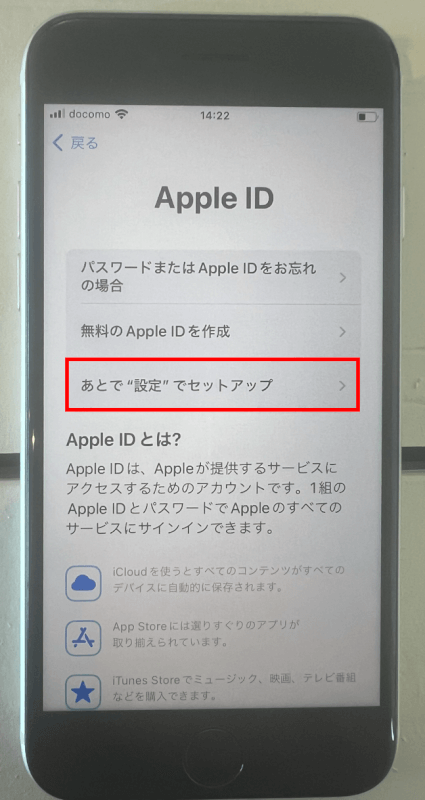
設定を完了する
利用規約に同意、パスコードの設定、Siriや他のサービスの設定など、好みに合わせて残りの手順を完了します。
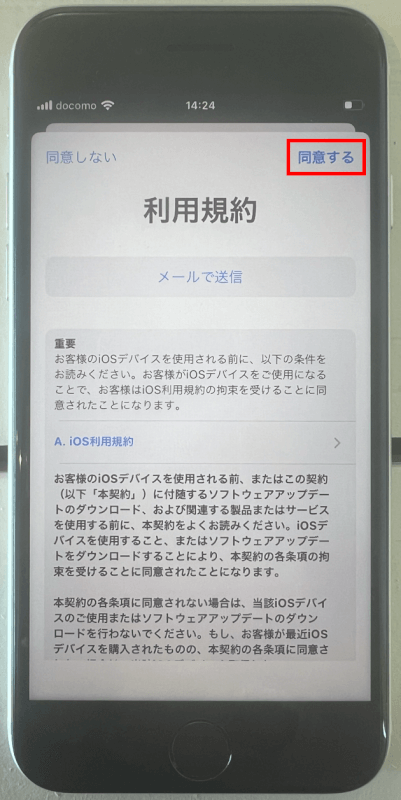
Apple IDなしでiPhoneを使用する
通話とメッセージ
電話アプリで電話をかけたりメッセージアプリでSMSメッセージを送信したりできます。
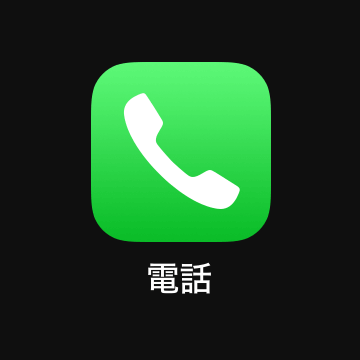
カメラと写真
カメラアプリで写真や動画を撮影し、写真アプリで閲覧できます。
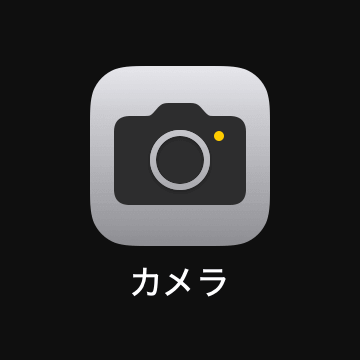
音楽とメディア
PCから転送した音楽や動画をiPhoneで聞いたり見たりできます。
Wi-FiとBluetooth
Apple IDがなくても、Wi-Fi経由でインターネットへのアクセスやBluetoothデバイスの接続は可能です。
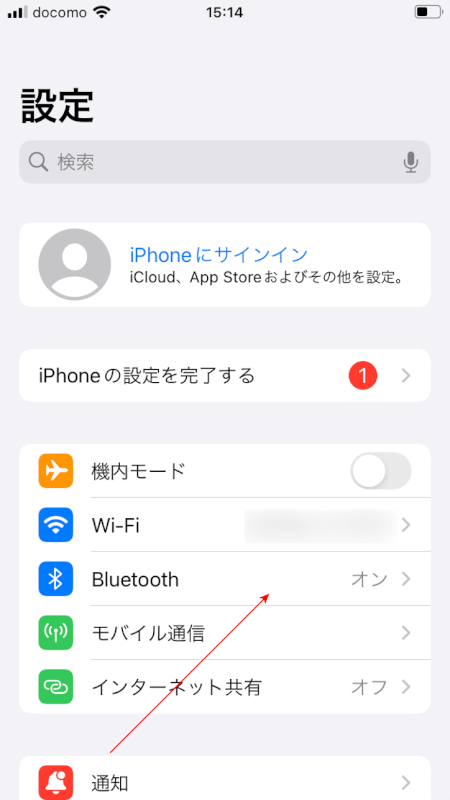
制限
App Store
Apple IDなしでは、App Storeからアプリやゲームをダウンロードできません。
iCloudサービス
iCloudバックアップ、iCloud Drive、iPhoneを探すなどのサービスは、Apple IDなしでは利用できません。
Appleのメディアサービス
Apple Music、iTunes Store、Apple Booksでコンテンツを購入することはできません。
iMessageとFaceTime
これらのサービスは、動作するためにApple IDが必要です。
代替アプリをインストール
ウェブアプリ
Safariや他のブラウザを通じて、一部のサービスやアプリのウェブ版を利用します。
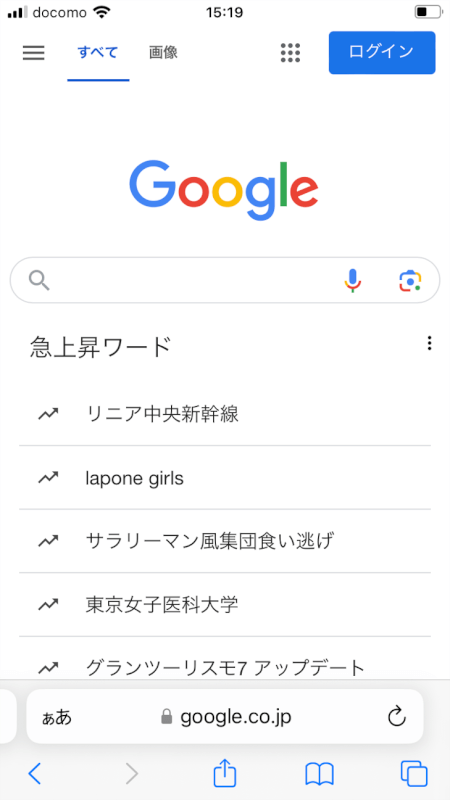
サードパーティのストア
iOSデバイス(iPhoneやiPadなど)用のアプリを提供する一部のサードパーティプラットフォーム(App Store以外の場所)がありますが、注意が必要です。これらのプラットフォームからアプリをダウンロードすると、セキュリティ上のリスクや問題が生じる可能性があります。
推奨事項
Apple IDなしで基本的な機能は使えますが、Apple IDを作成して使用することで、iOSやApp Storeの最新アップデートやユーザーの好みに合わせた提案など便利な体験ができるようになります。
Apple IDを使いたくない理由がプライバシーやデータの漏洩などに関する懸念の場合であれば、Appleが提供しているサインインとセキュリティの設定を活用すれば、情報を保護することができます。
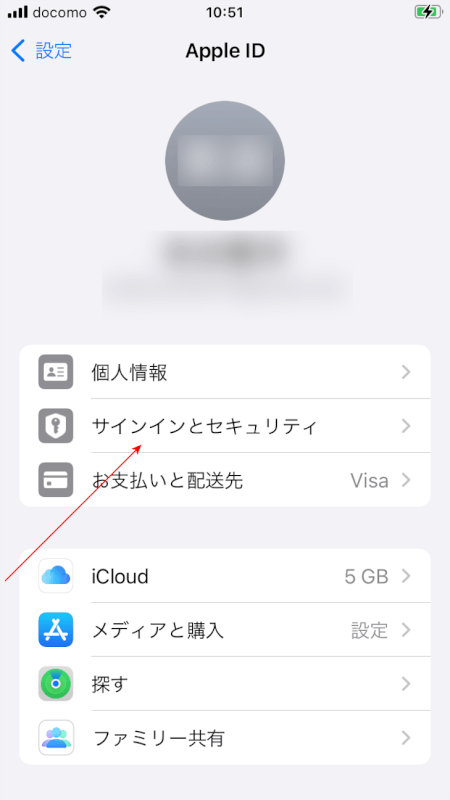
問題は解決できましたか?
記事を読んでも問題が解決できなかった場合は、無料でAIに質問することができます。回答の精度は高めなので試してみましょう。
- 質問例1
- PDFを結合する方法を教えて
- 質問例2
- iLovePDFでできることを教えて

コメント
この記事へのコメントをお寄せ下さい。